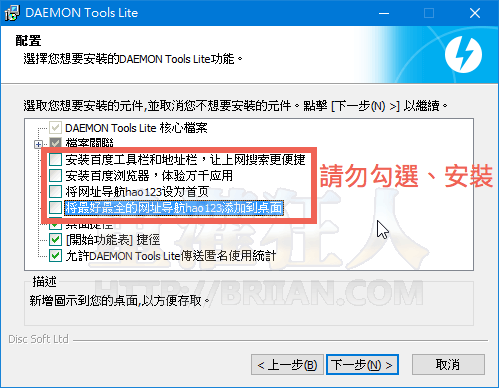2022/11/7 更新:軟體版本更新至 11.1.0.2037 最新版(更新細節)。
DAEMON Tools 是個歷史相當悠久的光碟映像檔製作、掛載工具,目前提供的多個版本各有不同軟體特色與使用限制,其中免費的Lite版除了可製作.iso、.mdx與.mds等格式的光碟映像檔之外,更可支援掛載*.iso, *.nrg, *.b5t, *.b6t, *.bwt, *.ccd, *.cdi, *.cue, *.isz..等格式的映像檔,讓我們輕鬆在電腦中模擬最多4台虛擬光碟機,用虛擬光碟機來讀取、執行儲存在硬碟中的CD/DVD光碟映像檔內容。
除了一般的映像檔製作與掛載之外,還可透過SPTD驅動程式的方式模擬各種常見的光碟保護機制,,
而DAEMON Tools Lite還提供了一個相當簡單好用的Windows桌面小工具,我們可在面板中看到目前已經掛載的虛擬光碟與映像檔名稱,更可直接在面板上執行掛載、卸除或製作映像檔…等等工作。
▇ 軟體小檔案 ▇ (錯誤、版本更新回報)
- 軟體名稱:DAEMON Tools Lite
- 軟體版本:11.1.0.2037
- 軟體語言:繁體中文(內建多國語言)
- 軟體性質:免費軟體(內含廣告)
- 檔案大小:10.6MB
- 系統支援:Windows XP/Vista/7/8/10/11
- 官方網站:http://www.daemon-tools.cc/eng/products/dtLite
- 軟體下載:按這裡
注意!軟體安裝過程中可能會被安插各種廣告程式、工具列、百度、hao123 等等討厭的廣告或推廣軟體,請小心使用。或者乾脆不要用!你的防毒軟體可能會因此跳出病毒警告!
軟體操作介面:
第1步 安裝DAEMON Tools Lite軟體時,請在「選取元件」視窗中勾選你要安裝或不安裝的項目。否如說「瀏覽器工具列」,如果你的IE瀏覽器已經安裝了太多工具列,這個就可以不用裝了。
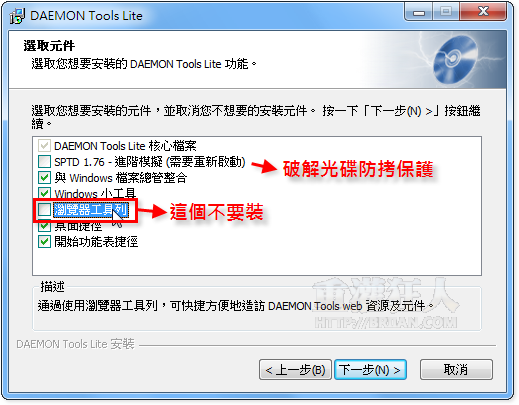
第2步 安裝好軟體並啟動之後,桌面右下角會有個DAEMON Tools Lite小圖示,在上面按一下滑鼠右鍵即可出現各種功能與選單。如果想要新增虛擬光碟機,可以在圖示上按右鍵再點「虛擬裝置」然後按「新增 SCSI虛擬光碟機」。
也可直接點虛擬光碟機的裝置名稱,然後按「掛載映像檔」,將映像檔掛載到虛擬光碟機上使用。
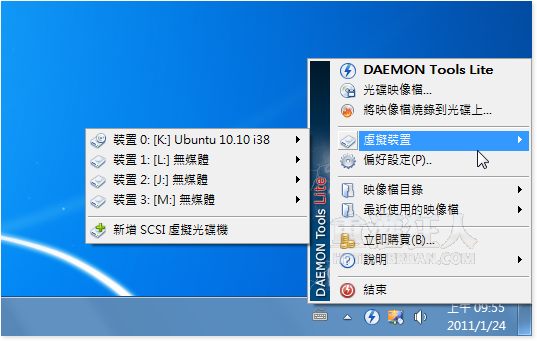
第3步 這是DAEMON Tools Lite的管理介面,我們可以在上面快速載入光碟映像檔、掛載或卸載光碟檔。
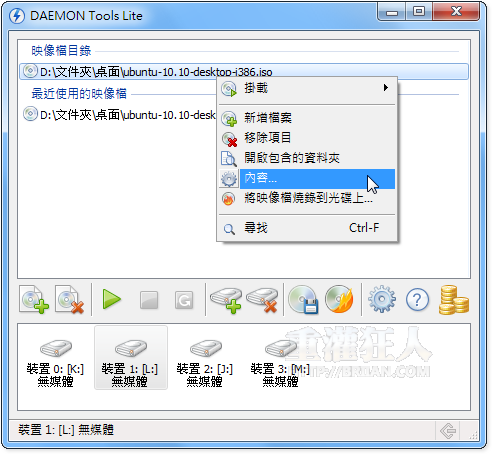
第4步 這是DAEMON Tools Lite的Windows桌面小工具DTGadget,當你新增多個虛擬光碟機的時候,面板上便會多出虛擬光碟機的區塊,我們可以直接從面板上快速執行掛載、卸載、製作映像檔…等等任務。

第5步 「偏好設定」視窗中的「進階」選單可設定開啟「進階模擬」功能,可讓DAEMON Tools Lite支援RMPS、SafeDisc、SecuROM、LaserLock...等光碟保護機制的模擬模式,讓大家可以更方便地使用被保護的光碟與映像檔。
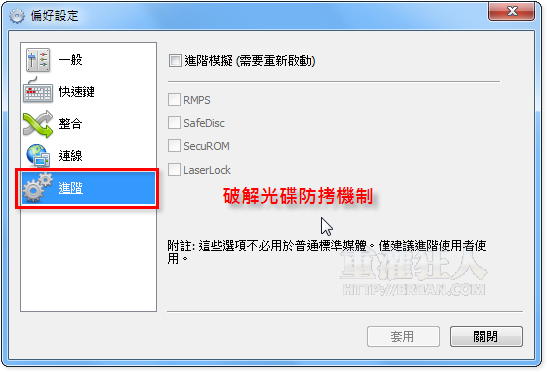

,延伸閱讀:
- Virtual CloneDrive 「免費」虛擬光碟軟體!
- OSFMount 運作最快、可將 ISO, IMG, NRG, VMDK… 映像檔掛載至「記憶體」的虛擬光碟機!
- [免費] DVDFab Virtual Drive 虛擬光碟軟體 v1.3.9.0(支援藍光、同時模擬18台光碟機)
- [免費] Alcohol 52% v2.0.2.4713 虛擬光碟機、映像檔製作工具
- [免費] WinCDEmu v3.6 虛擬光碟機,免燒錄、免插光碟片,直接取用光碟映像擋
- Visual CD 可紀錄、搜尋光碟內容的「虛擬光碟櫃」!
- [免費] DAEMON Tools Lite v4.46.1 虛擬光碟、映像檔製作掛載工具(支援SPTD)